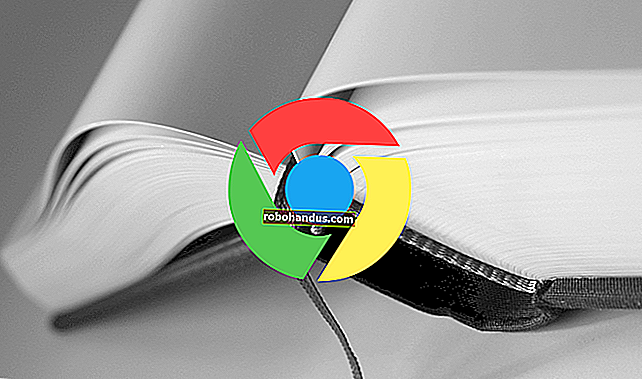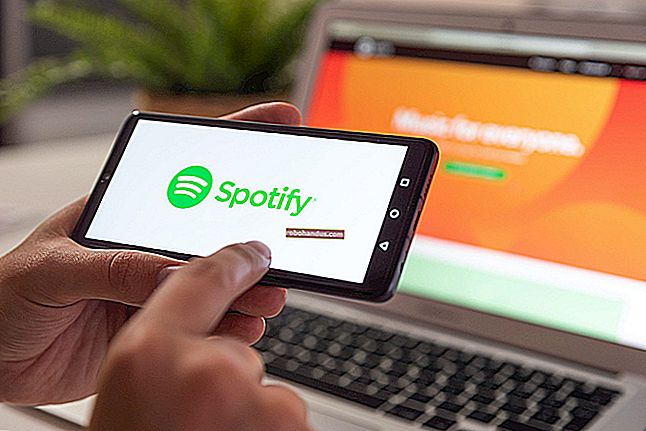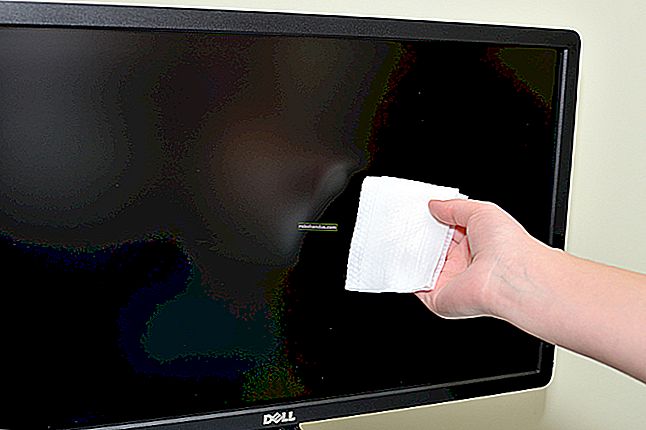Herhangi Bir Akıllı Telefonda veya Tablette Ana Ekrana Web Siteleri Ekleme

Akıllı telefonunuzun veya tabletinizin ana ekranı yalnızca uygulamalar için değildir. Hangi platformu kullanıyor olursanız olun, favori web sitelerinizi ana ekranınıza sabitleyerek onlara hızlı bir şekilde erişebilirsiniz.
Bazı platformlar bonus özellikler sunar. Örneğin, Android için Chrome bu web sitelerini tarayıcı arayüzü olmadan kendi pencerelerinde açarken, Windows 8 ve Windows Phone bazı web sitelerinde canlı döşeme güncellemeleri sunar.
Android
Android için Chrome'u başlatın ve ana ekranınıza sabitlemek istediğiniz web sitesini veya web sayfasını açın. Menü düğmesine ve ardından Ana ekrana ekle'ye dokunun. Kısayol için bir ad girebileceksiniz ve ardından Chrome bunu ana ekranınıza ekleyecektir.

Simge, diğer herhangi bir uygulama kısayolu veya widget'ı gibi ana ekranınızda görünecektir, böylece sürükleyip istediğiniz yere koyabilirsiniz. Android için Chrome, simgeye dokunduğunuzda web sitesini bir "web uygulaması" olarak yükler, böylece uygulama değiştiricide kendi girişine sahip olur ve herhangi bir tarayıcı arayüzüne engel olmaz.


iPhone, iPad ve iPod Touch
Apple'ın iOS'unda Safari tarayıcısını başlatın ve ana ekranınıza eklemek istediğiniz web sitesine veya web sayfasına gidin. Tarayıcının araç çubuğundaki Paylaş düğmesine dokunun - bu, ok yukarı doğru olan dikdörtgendir. Bu, iPad'de ekranın üst kısmındaki çubukta ve iPhone veya iPod Touch'ta ekranın alt kısmındaki çubuktadır. Paylaş menüsündeki Ana Ekrana Ekle simgesine dokunun.

Ekle düğmesine dokunmadan önce kısayolu adlandırmanız istenir. Kısayol, normal bir uygulama simgesi gibi, uygulama klasörleri de dahil olmak üzere herhangi bir yere sürüklenebilir ve yerleştirilebilir. (İOS'ta uygulama klasörleri oluşturmak için, bir uygulamanın simgesine dokunup başka bir uygulamanın simgesine sürükleyin ve bir süre orada tutun.) Simgeye dokunduğunuzda, web sitesi Safari tarayıcı uygulaması içindeki normal bir sekmeye yüklenir.

İOS için Chrome gibi diğer tarayıcılar bu özelliği sunmaz. Apple'ın iOS'undaki sınırlamalar nedeniyle, yalnızca Apple'ın kendi Safari tarayıcısının bunu yapmasına izin verilir.
Windows 8, 8.1, RT
İLGİLİ: Web Uygulamalarını Birinci Sınıf Masaüstü Vatandaşlarına Dönüştürme
Windows 8, 8.1 ve RT cihazları, web sitelerini Başlangıç ekranınıza sabitlemenin bir yolunu da sunar. Açıkçası bu, Başlangıç ekranını görmek istemediğiniz masaüstü bilgisayarlarda değil, tabletlerde çok kullanışlıdır. Windows masaüstünde, daha kolay erişim için web sitesi kısayollarını görev çubuğunuza sabitleyebilirsiniz.
İlk olarak, modern Internet Explorer tarayıcısını açın - en iyi dokunmatik deneyimi sunduğundan, muhtemelen bir tablette kullandığınız şey budur. Sabitlemek istediğiniz web sitesine gidin, uygulama çubuğunu yukarı çekin - örneğin, sağ tıklayarak veya ekranınızın altından yukarı kaydırarak - ve yıldız simgesine dokunun. İğne simgesine dokunun, kısayol için bir ad girin ve Başlamak için Sabitle'yi tıklayın. Web sitesi, Başlangıç ekranınızda bir kutucuk olarak görünecektir.

Kutucuğa dokunun ve web sitesi Internet Explorer'da açılacaktır. Bazı web siteleri canlı döşeme desteği sunar - Windows, Başlangıç ekranınıza sabitlerseniz bir sitedeki en son başlıkları ve güncellemeleri görüntülemek için ilişkili bir RSS beslemesi kullanır. Çoğu web sitesi bu özelliği destekleyecek şekilde yapılandırılmamıştır. Varsa, ana ekranınıza sabitledikten sonra güncellemeleri göreceksiniz.

Windows Phone
İşlem, Windows Phone'da benzerdir. İlk olarak, Internet Explorer'da sabitlemek istediğiniz web sitesini açın. Diğer (…) düğmesine dokunun ve görüntülenen menüde Başlangıç Ekranına Sabitle'ye dokunun. Windows Phone 8.1, özelliği yapılandıran web sitelerinden, Windows 8'in yaptığı gibi canlı döşeme güncellemelerini destekler.

Başka türde bir akıllı telefonunuz veya tabletiniz varsa, muhtemelen bu özelliğe de sahiptir. Tarayıcısını açıp menüsünde "Ana ekrana ekle" veya "Ana ekrana sabitle" gibi bir seçenek arayın.
Bir web sitesi kısayolunu cihazınızın ana ekranından kaldırmak için, kısayola uzun basın ve diğer herhangi bir uygulama simgesini yaptığınız gibi kaldırın.